Über yii mit dem Bootstrap-Paging-Stil
In diesem Artikel werden hauptsächlich Beispiele für die Verwendung des Bootstrap-Paging-Stils vorgestellt. Ich werde ihn jetzt mit Ihnen teilen und als Referenz verwenden.
Bootstrap ist ein von Twitter gestartetes Open-Source-Toolkit für die Front-End-Entwicklung. Es wurde von den Twitter-Designern Mark Otto und Jacob Thornton entwickelt und ist ein CSS/HTML-Framework. Bootstrap stellt elegante HTML- und CSS-Spezifikationen bereit, die in der dynamischen CSS-Sprache Less geschrieben sind. Bootstrap erfreut sich seit seiner Einführung großer Beliebtheit und ist ein beliebtes Open-Source-Projekt auf GitHub, darunter MSNBC (Microsoft National Broadcasting Company) Breaking News der NASA.
In diesem Artikel wird die Verwendung des Bootstrap-Paging-Stils in Yii vorgestellt. Interessierte Schüler können sich darauf beziehen.
yii enthält Paging-Klassen und Seitenstile. Wenn es sich jedoch um ein von yii+bootstrap entwickeltes Projekt handelt, wie kann ich den Bootstrap-Paging-Stil verwenden, ohne yii zu ändern?
Dieser Artikel stellt Ihnen eine sehr einfache Möglichkeit vor, den Bootstrap-Stil im yii-Paging anzuwenden. Sie verlassen sich hauptsächlich auf die beiden Attribute htmlOptions und selectedPageCssClass im yii CLinkPager
Controller-Beispielcode
public function actionIndex()
{
$cid = intval($_GET['cid']);
$criteria = new CDbCriteria();
$criteria->addCondition("t.status=1");
$criteria->addCondition("cid='$cid'");
$criteria->order="t.time desc";
$count = Article::model()->count($criteria);
$pager = new CPagination($count);
$pager->pageSize=20;
$pager->applyLimit($criteria);
$lists = Article::model()->findAll($criteria);
$this->render('index',array('lists'=>$lists,"pager"=>$pager));
}Der obige Code implementiert yii-Paging und übergibt das $pager-Paging-Objekt an die Ansicht.
Code anzeigen
<nav>
<?php
$this->widget('CLinkPager',array(
'header'=>'',
'firstPageLabel' => '首页',
'lastPageLabel' => '末页',
'prevPageLabel' => '上一页',
'nextPageLabel' => '下一页',
'pages' => $pager,
'maxButtonCount'=>8,
'cssFile'=>false,
'htmlOptions' =>array("class"=>"pagination"),
'selectedPageCssClass'=>"active"
)
);
?>
</nav>Der obige Ansichtscode sollte die folgenden Punkte beachten
1
2 ist die Option htmlOptions erforderlich. Sie gibt den Klassennamen des von Yii generierten Paging an. Hier verwenden wir den Bootstrap-Klassennamen
3 Gibt die aktuell ausgewählte Seite an. Hier verwenden wir Bootstrap's active
4 Außerdem müssen wir cssFile auf false setzen und die Paging-CSS-Stildatei nicht laden
zum Paging-Code, der von der offiziellen Bootstrap-Website bereitgestellt wird, wie unten gezeigt
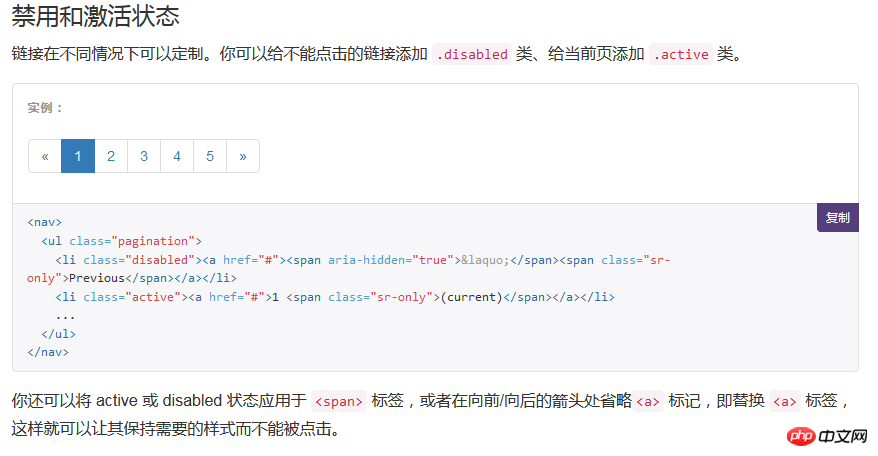
Das endgültige Rendering

Das Oben finden Sie den gesamten Inhalt dieses Artikels. Ich hoffe, er ist für alle hilfreich. Weitere verwandte Inhalte finden Sie auf der PHP-Chinese-Website!
Verwandte Empfehlungen:
yii2 implementiert Paging und Paging mit Suchfunktionen
Das obige ist der detaillierte Inhalt vonÜber yii mit dem Bootstrap-Paging-Stil. Für weitere Informationen folgen Sie bitte anderen verwandten Artikeln auf der PHP chinesischen Website!

Heiße KI -Werkzeuge

Undresser.AI Undress
KI-gestützte App zum Erstellen realistischer Aktfotos

AI Clothes Remover
Online-KI-Tool zum Entfernen von Kleidung aus Fotos.

Undress AI Tool
Ausziehbilder kostenlos

Clothoff.io
KI-Kleiderentferner

Video Face Swap
Tauschen Sie Gesichter in jedem Video mühelos mit unserem völlig kostenlosen KI-Gesichtstausch-Tool aus!

Heißer Artikel

Heiße Werkzeuge

Notepad++7.3.1
Einfach zu bedienender und kostenloser Code-Editor

SublimeText3 chinesische Version
Chinesische Version, sehr einfach zu bedienen

Senden Sie Studio 13.0.1
Leistungsstarke integrierte PHP-Entwicklungsumgebung

Dreamweaver CS6
Visuelle Webentwicklungstools

SublimeText3 Mac-Version
Codebearbeitungssoftware auf Gottesniveau (SublimeText3)

Heiße Themen
 So erhalten Sie die Bootstrap -Suchleiste
Apr 07, 2025 pm 03:33 PM
So erhalten Sie die Bootstrap -Suchleiste
Apr 07, 2025 pm 03:33 PM
So verwenden Sie Bootstrap, um den Wert der Suchleiste zu erhalten: Bestimmt die ID oder den Namen der Suchleiste. Verwenden Sie JavaScript, um DOM -Elemente zu erhalten. Holen Sie sich den Wert des Elements. Führen Sie die erforderlichen Maßnahmen aus.
 So verwenden Sie Bootstrap in Vue
Apr 07, 2025 pm 11:33 PM
So verwenden Sie Bootstrap in Vue
Apr 07, 2025 pm 11:33 PM
Die Verwendung von Bootstrap in Vue.js ist in fünf Schritte unterteilt: Startstrap installieren. Bootstrap in main.js. Verwenden Sie die Bootstrap -Komponente direkt in der Vorlage. Optional: benutzerdefinierter Stil. Optional: Verwenden Sie Plug-Ins.
 So schreiben Sie geteilte Zeilen auf Bootstrap
Apr 07, 2025 pm 03:12 PM
So schreiben Sie geteilte Zeilen auf Bootstrap
Apr 07, 2025 pm 03:12 PM
Es gibt zwei Möglichkeiten, eine Bootstrap -Split -Zeile zu erstellen: Verwenden des Tags, das eine horizontale Split -Linie erstellt. Verwenden Sie die CSS -Border -Eigenschaft, um benutzerdefinierte Style Split -Linien zu erstellen.
 Wie man vertikale Zentrierung von Bootstrap macht
Apr 07, 2025 pm 03:21 PM
Wie man vertikale Zentrierung von Bootstrap macht
Apr 07, 2025 pm 03:21 PM
Verwenden Sie Bootstrap, um die vertikale Zentrierung zu implementieren: FlexBox-Methode: Verwenden Sie den D-Flex, den Justify-Content-Center und die Ausrichtungsklassen aus Align-Item-Center, um Elemente in den Flexbox-Behälter zu platzieren. Methode für Ausstellungs-Iitem-Center-Klassen: Bei Browsern, die Flexbox nicht unterstützen, verwenden Sie die Klasse aus Align-items-Center-Klasse, vorausgesetzt, das übergeordnete Element hat eine definierte Höhe.
 So richten Sie das Framework für Bootstrap ein
Apr 07, 2025 pm 03:27 PM
So richten Sie das Framework für Bootstrap ein
Apr 07, 2025 pm 03:27 PM
Um das Bootstrap -Framework einzurichten, müssen Sie die folgenden Schritte befolgen: 1. Verweisen Sie die Bootstrap -Datei über CDN; 2. Laden Sie die Datei auf Ihrem eigenen Server herunter und hosten Sie sie. 3.. Fügen Sie die Bootstrap -Datei in HTML hinzu; 4. Kompilieren Sie Sass/weniger bei Bedarf; 5. Importieren Sie eine benutzerdefinierte Datei (optional). Sobald die Einrichtung abgeschlossen ist, können Sie die Grid -Systeme, -Komponenten und -stile von Bootstrap verwenden, um reaktionsschnelle Websites und Anwendungen zu erstellen.
 So fügen Sie Bilder auf Bootstrap ein
Apr 07, 2025 pm 03:30 PM
So fügen Sie Bilder auf Bootstrap ein
Apr 07, 2025 pm 03:30 PM
Es gibt verschiedene Möglichkeiten, Bilder in Bootstrap einzufügen: Bilder direkt mit dem HTML -IMG -Tag einfügen. Mit der Bootstrap -Bildkomponente können Sie reaktionsschnelle Bilder und weitere Stile bereitstellen. Legen Sie die Bildgröße fest und verwenden Sie die IMG-Fluid-Klasse, um das Bild anpassungsfähig zu machen. Stellen Sie den Rand mit der img-beliebten Klasse ein. Stellen Sie die abgerundeten Ecken ein und verwenden Sie die IMG-Rund-Klasse. Setzen Sie den Schatten, verwenden Sie die Schattenklasse. Größen Sie die Größe und positionieren Sie das Bild im CSS -Stil. Verwenden Sie mit dem Hintergrundbild die CSS-Eigenschaft im Hintergrund.
 So verwenden Sie die Bootstrap -Taste
Apr 07, 2025 pm 03:09 PM
So verwenden Sie die Bootstrap -Taste
Apr 07, 2025 pm 03:09 PM
Wie benutze ich die Bootstrap -Taste? Führen Sie Bootstrap -CSS ein, um Schaltflächenelemente zu erstellen, und fügen Sie die Schaltfläche "Bootstrap" hinzu, um Schaltflächentext hinzuzufügen
 So ändern Sie Bootstrap
Apr 07, 2025 pm 03:18 PM
So ändern Sie Bootstrap
Apr 07, 2025 pm 03:18 PM
Um die Größe der Elemente in Bootstrap anzupassen, können Sie die Dimensionsklasse verwenden, einschließlich: Einstellbreite:.






